Cách lấy mã màu từ một ảnh bất kỳ
Nguyễn Dương 07-06-2024Các bạn làm công việc thiết kế, biên tập hình ảnh, biên tập video hay lập trình thường hay phải sử dụng mã màu. Nhưng có một số bạn gặp phải trường hợp vô tình nhìn thấy một bức ảnh có chứa màu mà mình ưng ý mà không biết cách copy mã màu của nó. Vậy làm thế nào để copy mã màu từ một ảnh bất kỳ, hãy tham khảo các cách làm sau nhé.
CÁCH 1: SỬ DỤNG CÔNG CỤ LẤY MÃ MÀU ONLINE
Bước 1: Bạn truy cập vào trang https://imagecolorpicker.com/vi
Tại đây bạn có thể click vào Tải lên hình ảnh của bạn rồi chọn hình ảnh trong máy tính của bạn hoặc dán đường link ảnh vào ô bên dưới rồi click chọn Take Image.
Bước 2: Con trỏ chuột chuyển thành dấu cộng, bạn click vào 1 điểm trên ảnh mà bạn muốn lấy mã màu. Sau đó, copy mã màu ở dòng HTML code.
Ví dụ mình click vào 1 điểm trên cát xa mạc, mã màu điểm đó sẽ là #F07D32
CÁCH 2: SỬ DỤNG PHẦN MỀM LẤY MÃ MÀU
Trong bài viết này mình chia sẻ 2 phần mềm mà mình hay sử dụng nhất là Photoshop và Paint.net
1. Sử dụng Photoshop lấy mã màu
Bước 1: Bạn click chọn công cụ Eyedropper Tool, sau đó click vào 1 điểm trên ảnh rồi click vào icon công cụ màu ( nằm thứ 3 từ dưới lên ở thanh công cụ).
Ví dụ mình lấy màu ở bãi cỏ.
Bước 2: Một hộp công cụ Color Picker hiện lên, bạn copy mã màu ở ô dưới cùng như hình. Ví dụ mã màu bãi cỏ là #89a969.
2. Sử dụng Paint.net lấy mã màu
Bước 1: Bạn click vào công cụ Color Picker, sau đó click vào 1 điểm bạn muốn lấy mã màu. Giả sử mình click vào phần màu xanh của con Doraemon đang cầm chăn.
(* ) Nếu bảng Color chưa hiện lên thì bạn click vào icon ở góc trên bên phải như hình.
Bước 2: Bạn copy mã màu ở ô Hex trong bảng màu.
Bài viết liên quan
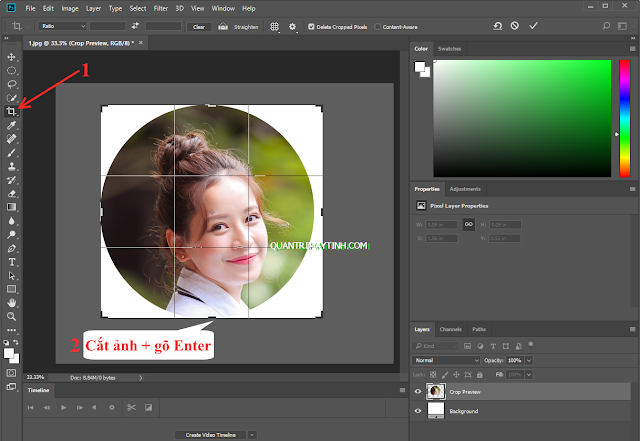 Cắt ảnh thành hình tròn bằng phần mềm Photoshop
Cắt ảnh thành hình tròn bằng phần mềm Photoshop
 Cách chuyển video thành ảnh động .gif bằng Photoshop
Cách chuyển video thành ảnh động .gif bằng Photoshop
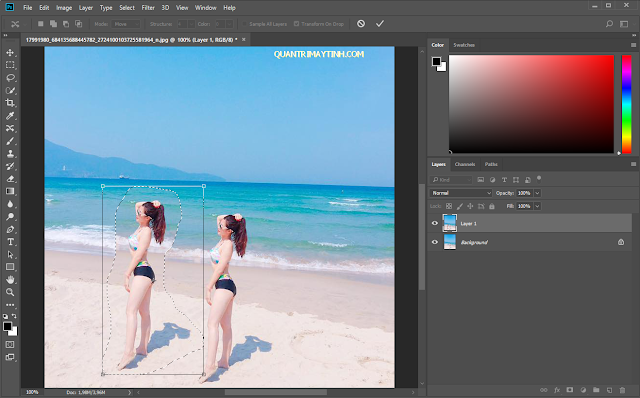 Cách di chuyển đối tượng trong hình ảnh bằng Photoshop
Cách di chuyển đối tượng trong hình ảnh bằng Photoshop
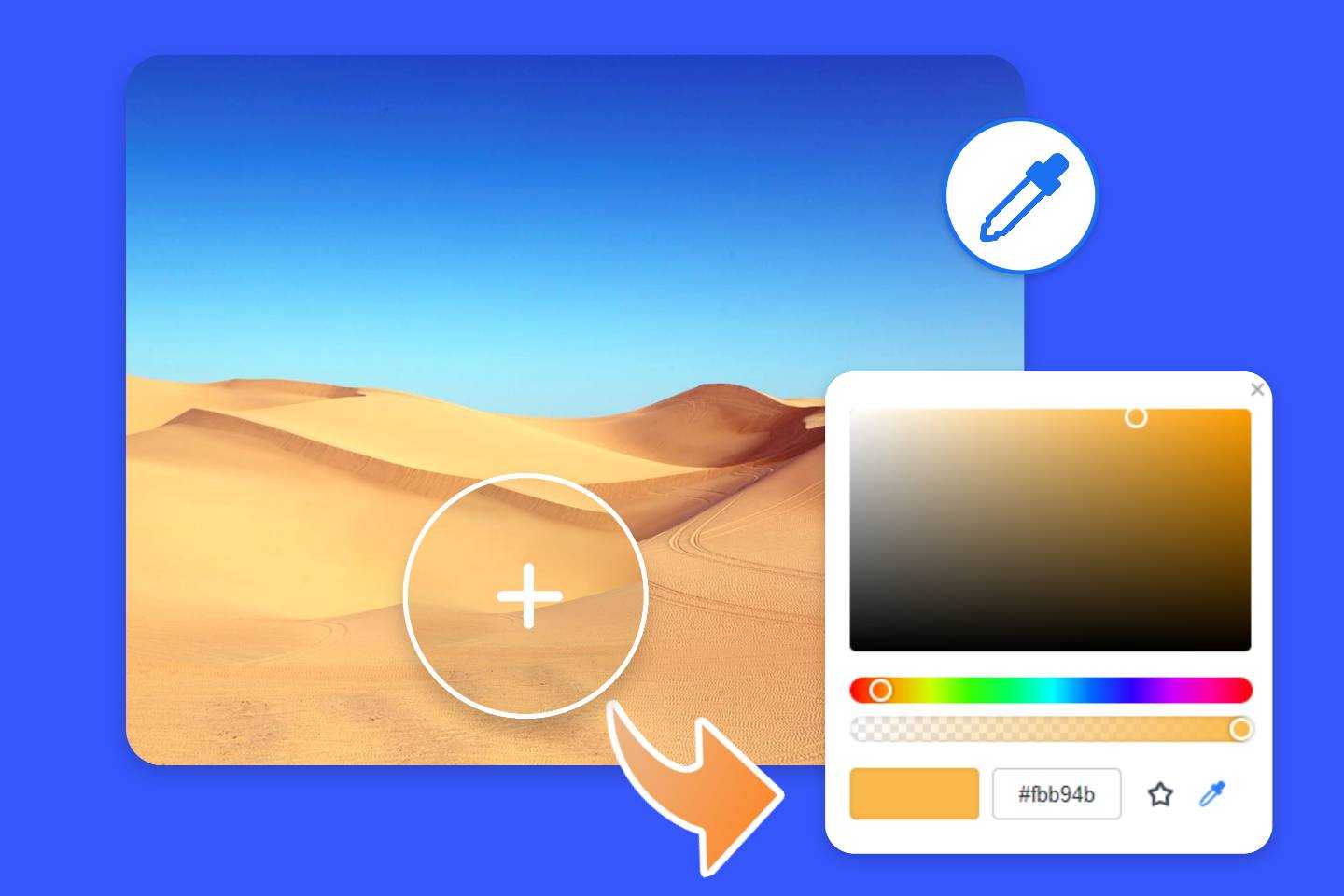 Cách lấy mã màu từ một ảnh bất kỳ
Cách lấy mã màu từ một ảnh bất kỳ
 Cách đổi chiều hình ảnh, video trên máy tính
Cách đổi chiều hình ảnh, video trên máy tính
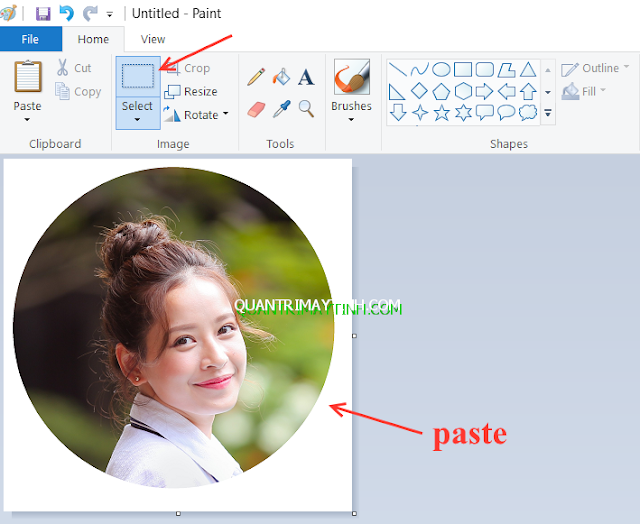 Cắt ảnh thành hình tròn bằng phần mềm Paint
Cắt ảnh thành hình tròn bằng phần mềm Paint










